-
1. Restaurar el acceso a la tarjeta de red
-
2. Conéctese mediante SSH y verifique los datos
-
3. Restablecer el almacenamiento
-
4. Restaurar VPS
-
Proteja completamente su entorno XenServer
-
Preguntas frecuentes sobre XenServer
-
Conclusión
XenServer es una plataforma de virtualización de clase empresarial y validada en la nube, que ofrece todas las funciones críticas necesarias para cualquier escenario de virtualización de servidores y centros de datos. Está construida sobre el potente hipervisor Xen Project, que es un hipervisor open source de tipo 1 o bare-metal.
Sin embargo, al utilizar XenServer, es posible que encuentre diversos problemas, como un corte de energía en el centro de datos que provoque la pérdida de la tarjeta de red de XenServer. Tras restaurar la conexión de red, podría enfrentar el problema de haber perdido todas las máquinas virtuales (VPS). Este artículo documenta el proceso de recuperación de datos para tales situaciones y esperamos que le sea de utilidad.
1. Restaurar el acceso a la tarjeta de red
Conéctese a la KVM e instale el entorno Java.
Utilice el siguiente comando para buscar la tarjeta de red. Si no puede encontrarla, es posible que deba ponerse en contacto con el personal del centro de datos.
xe pif-scan
Después de encontrar la tarjeta de red, también necesitarás configurar la IP y otra información de tu máquina host. Realiza una prueba para asegurarte de que puedes hacer ping correctamente, o si no es una KVM, asegúrate de que puedes conectarte a través de SSH. Una vez hecho esto, puedes continuar con las operaciones SSH.
2. Conéctese mediante SSH y verifique los datos
Una vez que la tarjeta de red se haya activado correctamente y pueda conectarse remotamente mediante SSH, puede salir de KVM para evitar cualquier retraso.
Después de conectarse con XenCenter, si encuentra que la SR y la VPS no se muestran correctamente, primero verifique a través de SSH para ver si los datos aún están allí.
Comience listando los volúmenes:
pvscan PV /dev/sda3 VG VG_XenStorage-c9aa6b53-8d71-6fc0-8148-2b28cf9bf57b lvm2 [1.81 TB / 1.26 TB free] Total: 1 [1.81 TB] / in use: 1 [1.81 TB] / in no VG: 0 [0 ]
Se han utilizado 600 GB, al parecer los datos originales aún están allí.
3. Restablecer el almacenamiento
(1)Anote la UUID "c9aa6b53-8d71-6fc0-8148-2b28cf9bf57b" y cree el almacenamiento con esta UUID.
xe sr-introduce uuid=c9aa6b53-8d71-6fc0-8148-2b28cf9bf57b type=lvm name-label=”Local storage” content-type=user
(2)Busque el ID SCSI del dispositivo de almacenamiento de datos o partición para el SR:
ls -l /dev/disk/by-id/ total 0 lrwxrwxrwx 1 root root 9 Nov 22 14:31 scsi-SAdaptec_bootos_A46A2A2C -> ../../sda lrwxrwxrwx 1 root root 10 Nov 22 14:31 scsi-SAdaptec_bootos_A46A2A2C-part1 -> ../../sda1 lrwxrwxrwx 1 root root 10 Nov 22 14:31 scsi-SAdaptec_bootos_A46A2A2C-part2 -> ../../sda2 lrwxrwxrwx 1 root root 10 Nov 22 14:31 scsi-SAdaptec_bootos_A46A2A2C-part3 -> ../../sda3
(3)Listar el UUID del servidor:
xe host-list uuid ( RO) : dbe8e2d9-817d-429a-be77-235a7e58d234 name-label ( RW): xenserver-mdqhgghe name-description ( RW): Default install of XenServer
(4)Detectar la UUID de la PDB por el ID SCSI, ID del host, UUID de SR:
xe pbd-create sr-uuid=c9aa6b53-8d71-6fc0-8148-2b28cf9bf57b device-config:device=/dev/disk/by-id/scsi-SAdaptec_bootos_A46A2A2C-part3 host-uuid=dbe8e2d9-817d-429a-be77-235a7e58d234
(5)Obtener el uuid de PBD:
0d65a15e-75a0-dc81-8bb5-79df3e6d96db
(6)Restaurar este almacenamiento:
xe pbd-plug uuid=0d65a15e-75a0-dc81-8bb5-79df3e6d96db
(7)Aquí también creamos una unidad ISO, que se utilizará más tarde para instalar el sistema:
mkdir -p /iso_storage xe sr-create name-label=iso_storage type=iso device-config:location=/iso_storage device-config:legacy_mode=true content-type=iso
(8) Reinicie el XAPI:
service xapi restart
O reinicie la interfaz de herramientas Xen:
xe-toolstack-restart
4. Restaurar VPS
Ahora, podemos ver el almacenamiento a través de XenCenter. En el almacenamiento, puedes ver todos los VHD de tu VPS anterior. Si tienes mala suerte, podrías ver que no hay números identificables.
Existen tres métodos para abordar esto:
Método 1. Cree usted mismo un nuevo VPS y monte cada disco duro uno por uno para recuperar los datos. Este método toma mucho tiempo, especialmente si tiene muchos VPS; podría tardar varios días. Además, si proporciona servicios de VPS, necesitará contactar a sus clientes para recuperar sus datos correspondientes.
Método 2. Si tiene una copia de seguridad del archivo state.db, puede utilizar este documento para averiguar el UUID del disco duro de cada VPS. Aunque este método consume mucho tiempo, al menos puede acelerar el proceso de recuperación.
Método 3. Existe otro método de recuperación que utiliza los UUID de los discos duros registrados en el xensystem para cada VPS. Al utilizar este método, el tiempo de recuperación es corto. En pruebas, solo tomó 15 minutos para recuperar completamente 17 VPS.
(1) Restaurar VPS con el archivo state.db
Entremos en detalles sobre el Método 2.
Por ejemplo, quiero encontrar los UUID de dos discos duros para VPS2747, que originalmente se llamaban: Disk2474s y Disk2474c.
Primero, abra el documento state.db y busque "Disk2474s". Busque "vdi-uuid" donde habrá una cadena de números y letras como "c077b15c-091c-4eb3-b8e3-44d7e0da2e3f". Esta cadena es el UUID que necesitamos. Use el comando para encontrar el disco duro "Disk2474s":
xe vdi-param-set uuid=c077b15c-091c-4eb3-b8e3-44d7e0da2e3f name-label=Disk2474s
Siga los mismos pasos para encontrar el UUID de "Disk2474c" y restablezca su nombre con el comando:
xe vdi-param-set uuid=f119187c-6ab2-4017-a3f1-e87f6b8b322e name-label=Disk2474c
Después de esto, podremos ver en XenCenter que ahora se muestra el nombre del disco.
Repita los pasos anteriores para completar la etiquetación de los discos duros virtuales.
Si no dispone de los recursos necesarios para los métodos anteriores, deberá etiquetar manualmente cada disco duro y luego proceder lentamente según el Método 1.
(2) Restablecer el acceso al VPS
El siguiente paso es restablecer el acceso al VPS. Trataremos los sistemas Windows Server 2003 y Linux por separado.
Para Windows Server 2003, el proceso es relativamente sencillo. Cree una nueva máquina virtual a través de XenCenter, seleccione la versión del sistema, luego elimine el disco predeterminado y cargue directamente nuestro disco duro correspondiente al sistema. Después de eso, puede iniciar la máquina.
Para sistemas Linux, puede ser más complicado. Intenté seguir el método anterior para el sistema 2003 y me encontré con el siguiente problema. Cuando intenté iniciar el VPS que había creado utilizando el comando:
xe vm-start uuid=79ffe4cb-06ee-211c-4a36-e3d89cf46dc7
No arrancaba y me dio un mensaje de error:
Error code: INVALID_SOURCE Error parameters: cdrom repo /dev/xvda,
En este punto, creé varias plantillas XenSystem e instalé un sistema Linux a través del backend de XenSystem. Después de reemplazar su disco, fue capaz de arrancar.
Pero si hubiéramos creado directamente nuestro sistema Linux utilizando XenCenter o la línea de comandos desde el principio, es posible que no hubiéramos encontrado el `Error code: INVALID_SOURCE Error parameters: cdrom repo /dev/xvda`.
Luego, abrí una serie de VPS del sistema Linux en el backend y reemplacé sus discos con nuestros discos anteriores. Después, ajusté los parámetros financieros de los usuarios, la visualización de las direcciones IP y otros detalles. Con eso, todo quedó completado.
Proteja completamente su entorno XenServer
Dichos procesos de recuperación pueden ser complejos y podrían requerir solución de problemas adicionales, dependiendo de las circunstancias y configuraciones específicas. Siempre se recomienda contar con un plan sólido de copias de seguridad y recuperación ante desastres para minimizar el riesgo de pérdida de datos y facilitar la recuperación en tales situaciones.
Vinchin Backup & Recovery es una solución sólida de copia de seguridad y recuperación ante desastres que admite múltiples plataformas de virtualización, incluyendo XenServer/Citrix Hypervisor, VMware, Hyper-V, Red Hat Virtualization, Proxmox y otras, ofreciendo copias de seguridad incrementales, completas y sin agentes. Mejora la protección de datos con funciones como deduplicación, compresión, migración V2V, restauración instantánea de máquinas virtuales, recuperación granular a nivel de archivos, cifrado y protección contra ransomware.
La consola web centralizada facilita la configuración y gestión sencilla de trabajos de copia de seguridad, programación y monitoreo, mientras permite una recuperación ante desastres sólida. Para hacer una copia de seguridad de las máquinas virtuales de XenServer, simplemente sigue estos 4 pasos:
1. Seleccione el objeto de copia de seguridad.
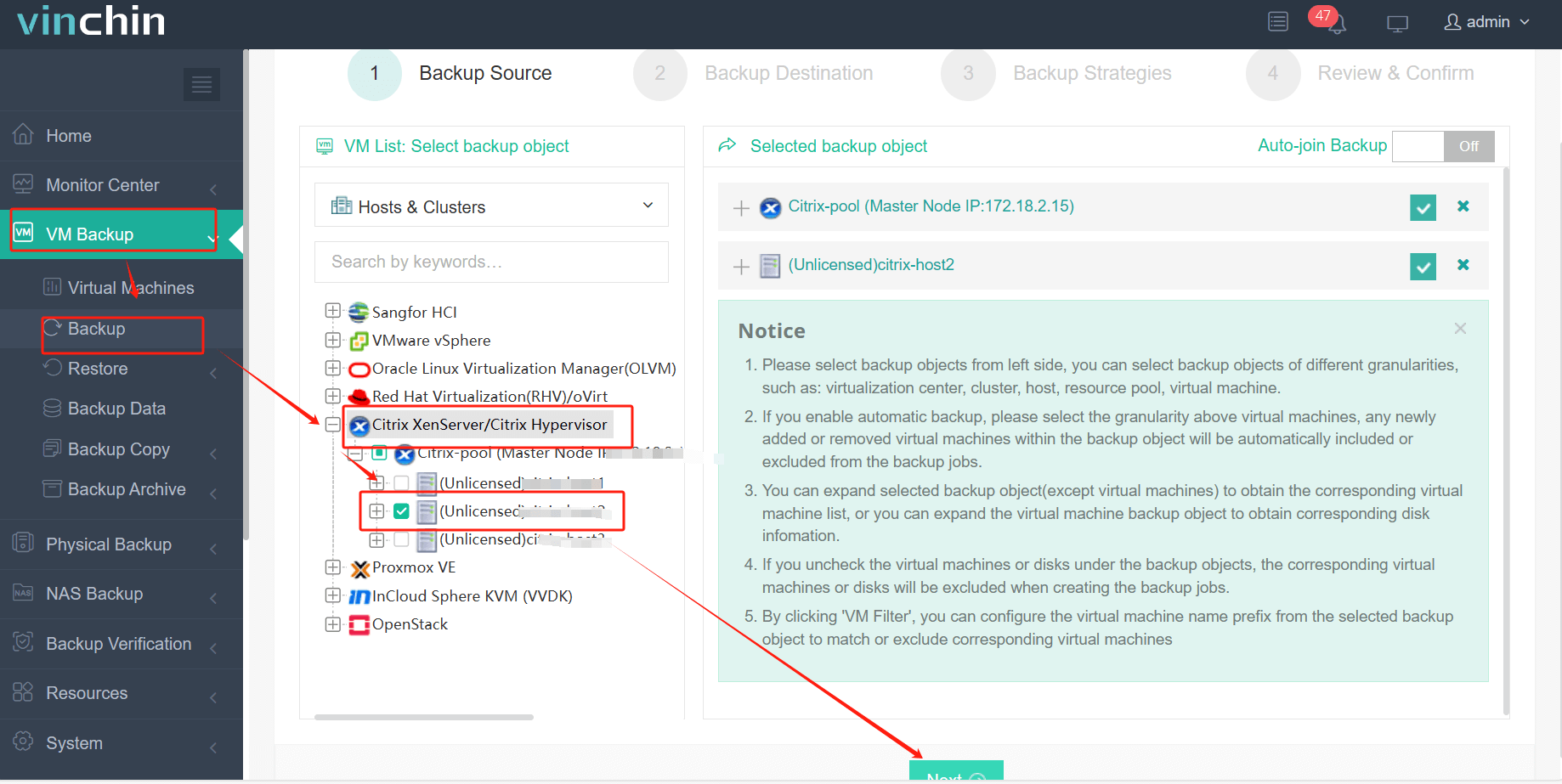
2. Seleccione el destino de la copia de seguridad.
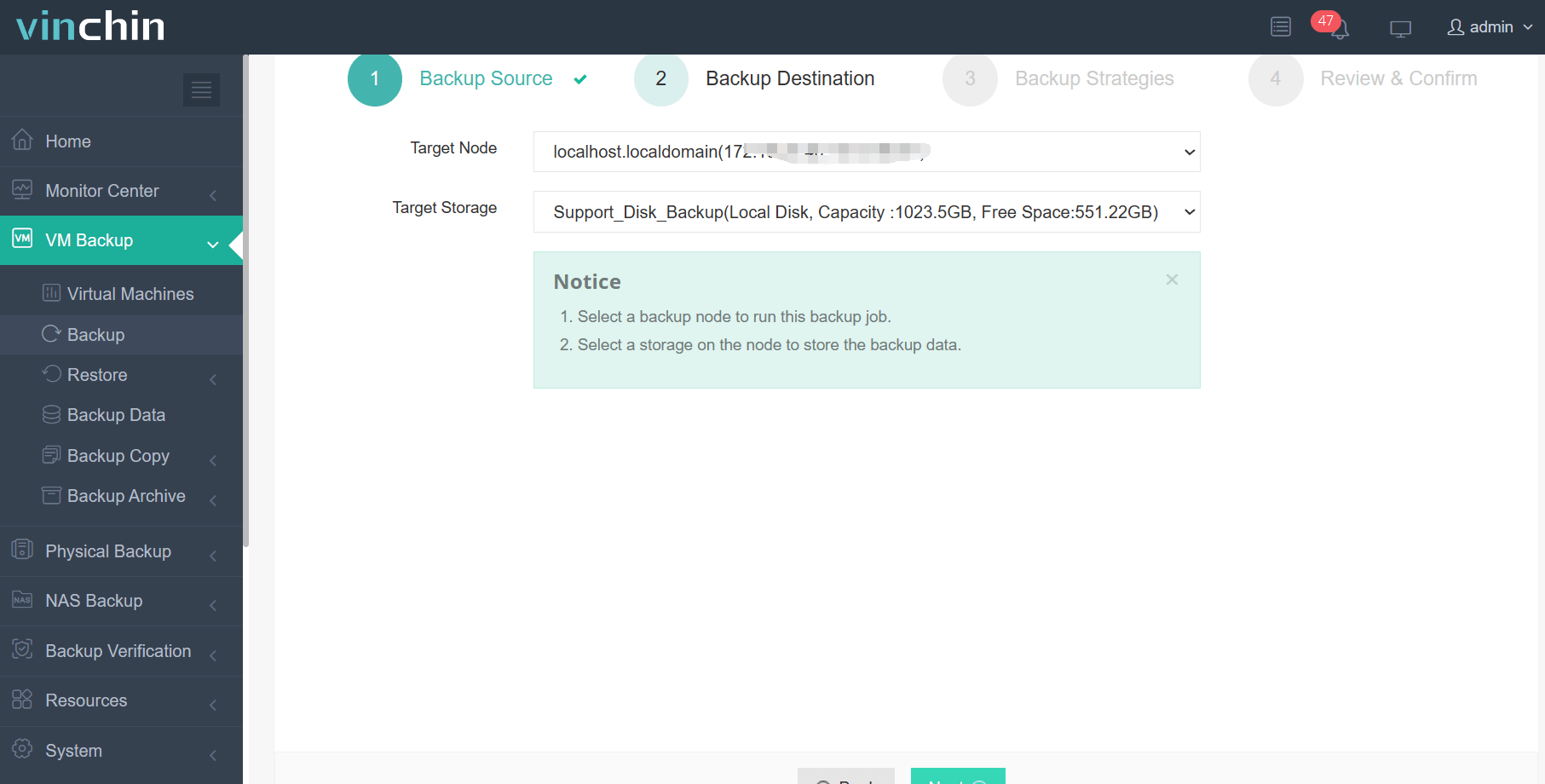
3. Selección de estrategias de copia de seguridad.
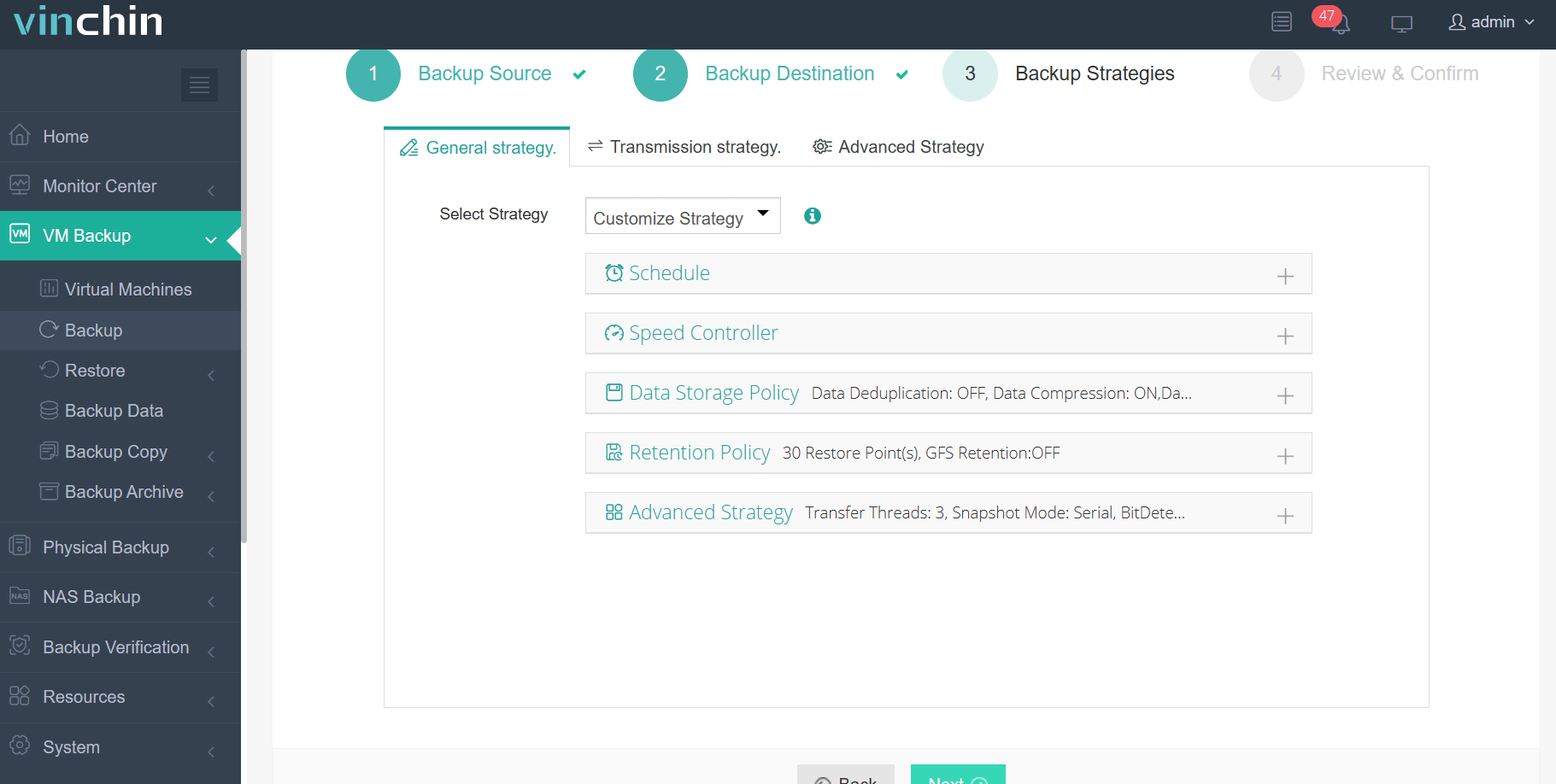
4. Revise y envíe el trabajo.
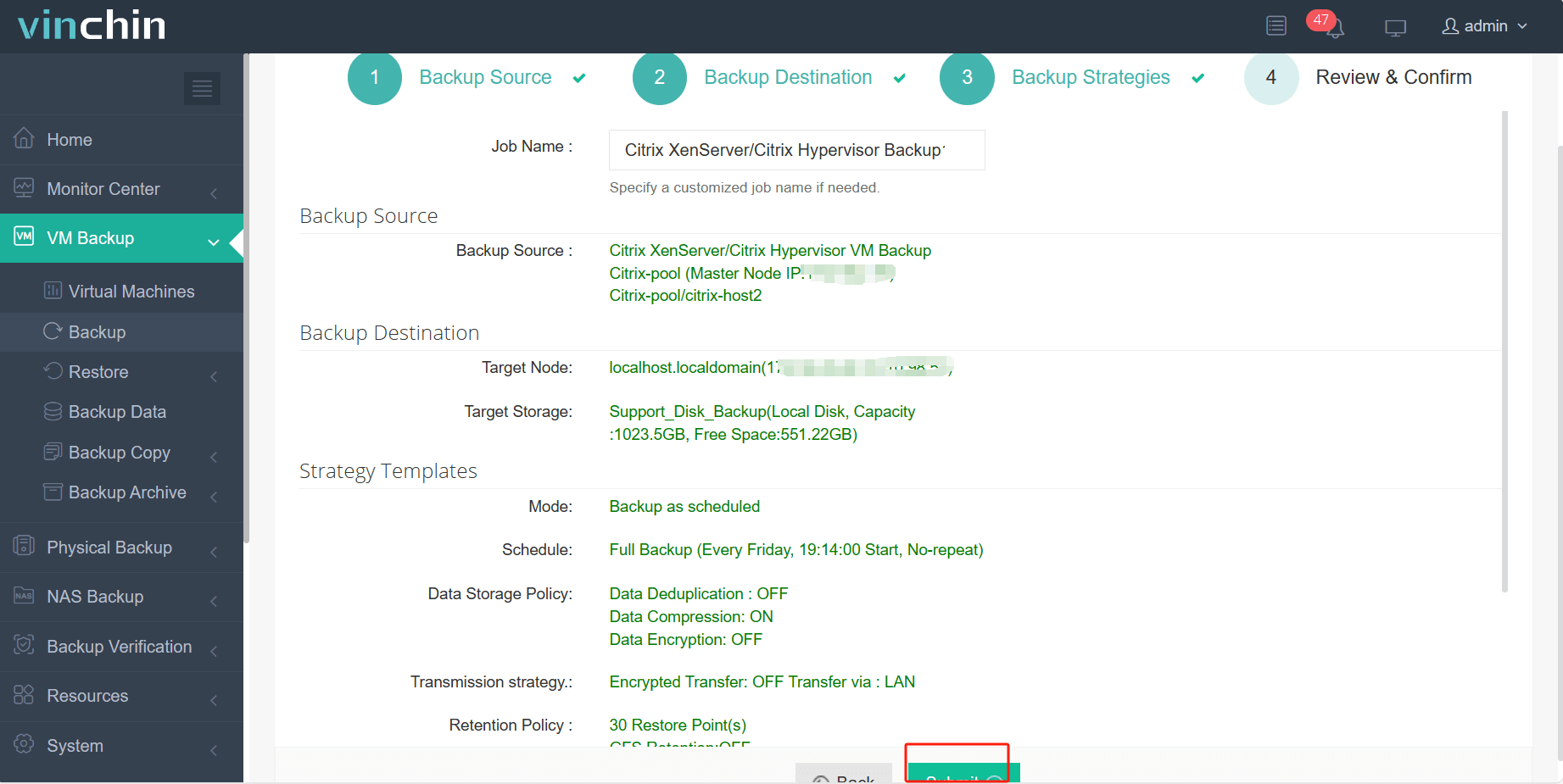
Vinchin Backup & Recovery ha sido seleccionado por miles de empresas y usted también puede comenzar a utilizar este potente sistema con ¡una prueba gratuita de 60 días con todas las funciones! Además, contáctenos y deje sus necesidades, y luego recibirá una solución según su entorno informático.
Preguntas frecuentes sobre XenServer
1. P: ¿Cómo puedo verificar el estado de las interfaces de red en un host XenServer?
A: Puede usar el comando xe pif-list para enumerar las interfaces físicas y sus propiedades o xl network-list para ver las interfaces de red desde la línea de comandos de Xen.
2. P: ¿Qué ocurre con las máquinas virtuales si sus tarjetas de red no se recuperan después de una interrupción?
A: Las máquinas virtuales perderán la conectividad de red, lo que puede afectar su funcionamiento dependiendo de su rol. Es posible que necesite volver a conectar manualmente las interfaces de red virtuales una vez que se recupere la tarjeta de interfaz de red (NIC).
Conclusión
Recuperarse de un corte de energía en un centro de datos que resulta en la pérdida del acceso a la tarjeta de red en XenServer puede ser un proceso complejo y que consume mucho tiempo. Sin embargo, siguiendo un enfoque sistemático, es posible restaurar tanto el acceso a la tarjeta de red como las máquinas virtuales que parecían perdidas.
¡También no olvides hacer una copia de seguridad de tus datos críticos con Vinchin Backup & Recovery!
Compartir en:







